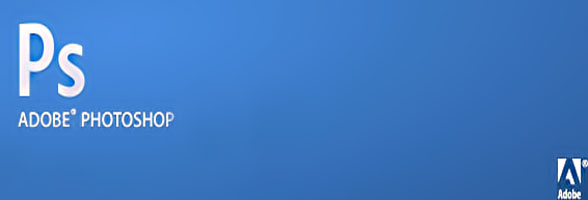
Como usar a Ferramenta Lápis/Pencil Tool
Hoje vamos falar da Pencil Tool ou Ferramenta Lápis, com ela é possível riscar linhas livres ou de ângulos retos, como o próprio nome da ferramenta indica ela é usada como um lápis, dando a possíbilidade de criar linhas e desenhos dos mais variados tipos com a opção de troca de formato de brush como veremos a seguir.
Pencil Tool - Ferramenta Lápis

Tecla de atalho: Letra B do teclado
Como a Pencil Tool é uma ferramenta secundária da Brush Tool ao pressionar a letra B do teclado pode ser que a ferramenta selecionada seja a Brush Tool, para mudar você pode pressionar sobre o ícone da ferramenta e escolher a Pencil Tool ou pressionar Shift+B.
Com a ferramenta é possível criar desenhos de traçado livres, para criar linhas retas desenhe com a tecla Shift pressionada.
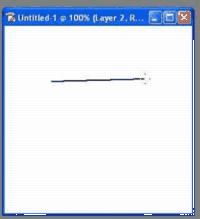
Barra de opções da Pencil Tool
Esta ferramenta diferente das que vimos até agora apresenta poucas opções em sua barra, vamos a elas.
Pencil Tool Presets
Clicando na seta ao lado do ícone da ferramenta na barra de opções é possível guardar definições da ferramenta clicando no ícone de novo documento ao lado direto e definir algumas preferencias clicando na pequena seta ao lado direito.

Opções do Brush usado
Ao clicarmos na seta ao lado da palavra "Brush:" podemos definir o diamentro da ferramenta, forma do brush usado e pressão, experimente cada opção para definir as preferencias da ferramentas a seu gosto.

Modos de Blend e Opacidade
O modo de blend abre opções de blend como os usados nas layers, e o modo de opacidade define a opacidade da Pencil Tool para o desenho.
![]()
Auto-Erase
A opção auto-erase quando ativada transforma a Pencil Tool em uma borracha que apaga ao invés de desenhar.
